Create User
Menu ini digunakan untuk menambah user baru, pada menu ini juga hak akses user dapat diatur.
Cara menambah data:
1. Buka Modul Utility -> Create User
2. Maka muncul jendela Create User, klik New untuk menambah data. Sehingga tampil jendela input user yang memiliki 2 tab sebagai berikut.
Tab Info
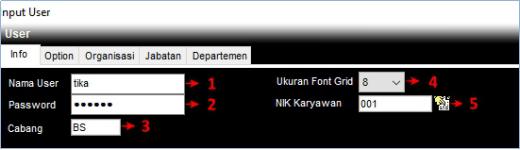
| No | Nama Kolom | Deskripsi |
| 1 | Nama User | Diisi nama user log in |
| 2 | Password | Diisi password log in |
| 3 | Cabang | Klik 2x untuk mengambil kode cabang |
| 4 | Ukuran Font Grid | Pilih ukuran font grid, default 8 |
| 5 | NIK Karyawan | Klik 2x untuk mengambil kode karyawan yang login dengan user tersebut |
Tab Option
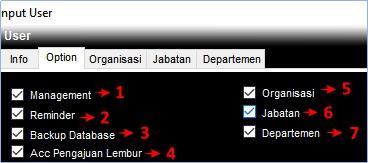
| No | Nama Kolom | Deskripsi |
| 1 | Management | Checklist apabila user tersebut dapat menerima semua updatean secara otomatis tanpa atur hak akses/ bisa buka all menu |
| 2 | Reminder | Checklist apabila user tersebut dapat menerima Reminder secara otomatis setelah login |
| 3 | Backup Database | Checklist apabila user dapat melakukan backup terhadap database |
| 4 | Acc Pengajuan Lembur | Checklist apabila user dapat melakukan Acc Pengajuan Lembur |
| 5 | Organisasi | Checklist apabila user hanya dapat melihat data sesuai organisasi yang dipilih |
| 6 | Jabatan | Checklist apabila user hanya dapat melihat data sesuai jabatan yang dipilih |
| 7 | Departemen | Checklist apabila user hanya dapat melihat data sesuai departemen yang dipilih |
Tab Organisasi
Klik 2x kolom kode untuk mengambil Organisasi yang dapat diakses datanya oleh user tersebut.

Tab Jabatan
Klik 2x kolom kode untuk mengambil Jabatan yang dapat diakses datanya oleh user tersebut.
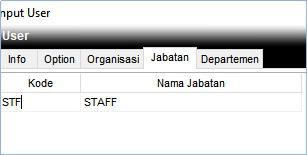
Tab Departemen
Klik 2x kolom kode untuk mengambil Departemen yang dapat diakses datanya oleh user tersebut.
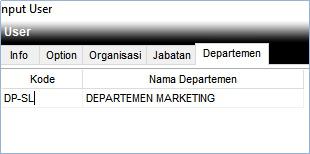
3. Selanjutnya atur hak akses user sebagai berikut, checklist pada masing-masing kontrol hingga muncul True apabila user berhak untuk mengakses kontrol tersebut.
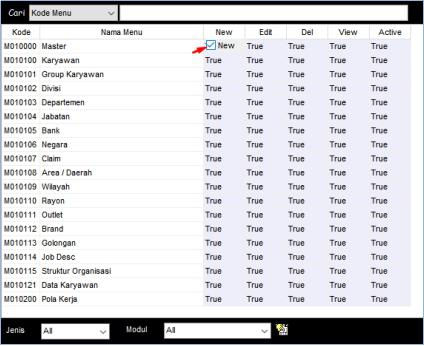
4. Setelah selesai klk Save untuk menyimpan.